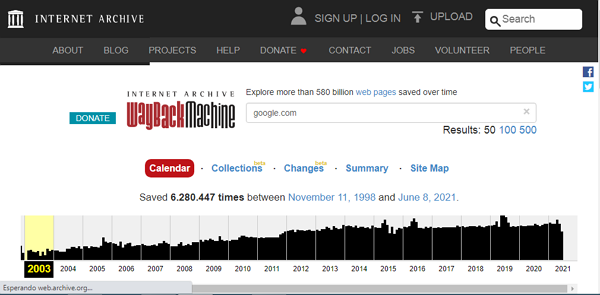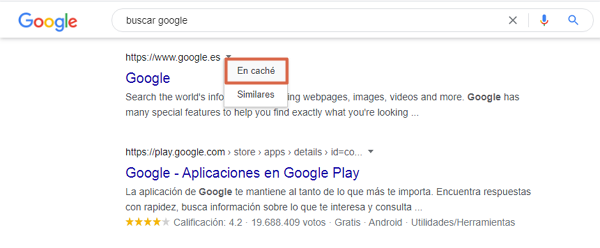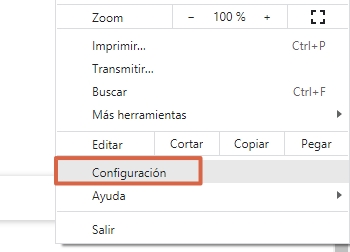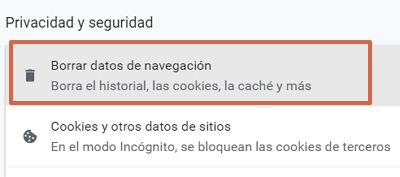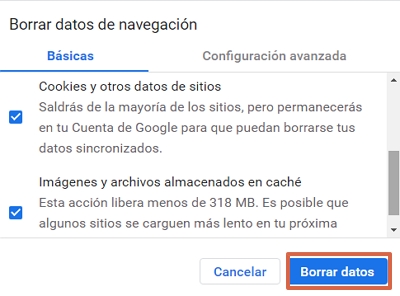Comment entrer dans une page Web saturée ≫ Résolu
Lors de la navigation sur Internet, de nombreux utilisateurs ont été confrontés à la gêne que la page Web est saturée, plantée, arrêtée ou fermée. Cela peut sembler un problème insoluble, mais dans cet article, vous trouverez quelques astuces qui vous aideront retrouver l’accès au site. Il peut s’agir d’une adresse dans laquelle vous naviguiez quelques minutes avant qu’elle ne s’effondre ou même une page fermée depuis des mois.
Tout d’abord, vous devez savoir que cette erreur de chargement cela peut être causé par des problèmes avec votre équipement ou votre connexion Internet. En revanche, il est possible que la solution soit complètement hors de votre portée, par exemple si le web s’est fermé définitivement ou s’est effondré en raison de problèmes avec le serveur. Dans ce cas, la meilleure alternative est d’utiliser la Wayback Machine, un outil qui stocke les données des sites Web et vous permet d’y accéder.
Avec Wayback Machine
Il s’agit d’une bibliothèque numérique à but non lucratif, où les données de cache de différentes pages Web sont stockées. Cette énorme archive numérique enregistre de temps en temps des « instantanés » de sites Web et vous permet d’accéder gratuitement à ces informations. C’est un excellent solution pour accéder à un site web en panne ou fermé facilement, mais les liens peuvent parfois échouer.
La Wayback Machine fonctionne grâce à un logiciel qui accéder au même site Web de temps en temps et prendre des captures d’écran des informations. Pour trouver ces données, vous devez entrez l’adresse Web dont vous avez besoin dans la barre de recherche. En faisant cela, l’outil renverra toutes les versions que vous avez enregistrées de la page, collectées à des dates différentes. Simplement cliquez sur l’option de votre préférence pour accéder et explorer.
Site officiel: https://archive.org/web
avec google
Le moteur de recherche Google dispose d’une option similaire à celle de la Wayback Machine, puisqu’il stocke des captures ou versions mises en cache de pages Web. Cependant, cette alternative est limitée par rapport à celle expliquée ci-dessus, car généralement vous n’aurez qu’une capture d’écran de la page dans sa version cache.
Pour utiliser cette méthode trouver le site que vous souhaitez visiter sur www.google.com. Une fois que vous avez trouvé la page dont vous avez besoin, vous remarquerez que une flèche apparaît à côté du nom sur lequel vous devez appuyer. Ensuite, sélectionnez l’option “En cache» Pour aller à la dernière capture d’écran du site prise par Google.
Améliorer la connexion Internet
Lorsqu’une erreur se produit et qu’il n’est pas possible d’accéder à une certaine page Web, le problème peut être causé par une mauvaise connexion Internet. Pour vérifier cela, ouvrez un nouvel onglet et essayer d’accéder à un autre site, s’il se charge rapidement, ce n’est probablement pas la raison pour laquelle vous ne pouvez pas accéder au site.
Dans ces cas, vous pouvez voir un remarquez que le site Web a mis beaucoup de temps à répondre ou vous ne voyez aucun type d’avertissement, mais la page est devenue vierge. Si vous pensez avoir des problèmes avec votre connexion et c’est pourquoi vous ne pouvez pas accéder au site, suivez ces conseils:
- Vérifiez que l’emplacement du routeur est correct. Si vous êtes à un endroit de votre maison ou de votre bureau très éloigné du point de signal, il est possible qu’il n’arrive pas bien.
- Vérifiez qu’il n’y a pas d’objets qui interfèrent avec le signal: Le verre trempé, les objets métalliques, les appareils électroniques ou même un four à micro-ondes sont une cause fréquente d’interférence du signal WiFi s’ils se trouvent à proximité du routeur.
- Vérifier le raccordement de l’équipement à l’électricité: Un problème avec Internet peut être lié à des problèmes de flux d’énergie électrique. Par conséquent, vous devez vérifier la prise et même le câble d’alimentation, qui doit être à la bonne tension pour votre équipement. Contrairement aux précédents, Cette astuce fonctionnera pour vous, que vous ayez une connexion WiFi ou Ethernet.
- Redémarrer le PC: Si vous avez vérifié les points précédents et que vous avez toujours des problèmes de connexion, éteindre le modem ou le routeur, attendez 20 secondes et rallumez-le. N’oubliez pas que la restauration de la connexion peut prendre quelques minutes.
- Si aucun de ces conseils n’a fonctionné, contactez votre fournisseur de services. Vous pouvez avoir un mauvais plan de performance ou il y a des problèmes généraux avec le service.
Supprimer les données du navigateur
Dans le cas où la méthode précédente ne fonctionne pas, il existe des alternatives supplémentaires avec lesquelles vous pouvez retrouver l’accès au Web. Pour commencer, il est important de se rappeler que cette erreur de connexion il peut être présenté par des échecs de navigateur, Pour ce que il est conseillé de vider les données et le cache.
Tu sauras que vous devriez utiliser cette astuce lorsque la page ne se charge pas, mais vous ne pouvez pas non plus voir de messages d’erreur, car il devient juste vide. La procédure à suivre est très similaire dans Google Chrome, Mozilla Firefox et Microsoft Edge. Cependant, ci-dessous, vous verrez les étapes que vous devez effectuer dans Chrome :
- Cliquez sur les trois points qui disent “Personnaliser et contrôler Google Chrome”Situé dans la partie supérieure gauche du navigateur. Dans ce menu déroulant, sélectionnez “Réglage”.
- Une fois à cet emplacement, faites Scroll jusqu’à atteindre la section de “Confidentialité et sécurité“Et cliquez sur”Effacer les données de navigation”.
- Assurez-vous de vérifier les 3 options disponibles : “Historique de navigation”, “Cookies et autres données du site”, “Fichiers et images en cache”. Pour terminer, appuyez sur “Suprimmer les données”.
Dans la majorité des cas vous obtiendrez la page à laquelle vous ne pouviez pas accéder pour se charger normalement. L’inconvénient de cette méthode est que vous remarquerez peut-être que certains sites fréquemment utilisés mettront du temps à se charger (Cela est dû au manque d’informations précédemment stockées).
Remarque : Si vous rencontrez des difficultés pour charger une certaine page sans notification d’erreur, cela peut aussi être dû à l’instabilité du réseau. Il est peut-être trop lourd pour votre vitesse Internet. Dans ce cas, il est recommandé de suivre certains des conseils mentionnés dans le titre précédent.
Autres alternatives
L’effondrement ou la saturation d’un site Web peut n’ont rien à voir avec les problèmes sur votre ordinateur. Si c’est le cas, il vaut mieux attendre que le trafic diminue utilisateurs ou essayant d’entrer des heures où les gens sont moins susceptibles d’accéder au site, par exemple, l’heure du coucher.
Une autre alternative peu utilisée est contacter le propriétaire du site pour confirmer s’il est fermé ou notifier que votre site Web ne fonctionne pas correctement. De cette façon, le service technique lui-même se mettra au travail pour résoudre le problème.
Lorsque vous perdez l’accès à un site Web, il est important de vérifier que le désagrément n’est pas causé par problèmes de connexion ou erreurs dans le navigateur lui-même. En cochant cela, la Wayback Machine est la meilleure solution pour accéder à un site en panne ou fermé. S’il s’agit d’une saturation temporaire, vous pouvez simplement réessayer une autre fois.